LINEユーザー必見!相手をブロックする方法を詳しく解説
LINEで良く起こる問題
LINEは簡単な操作でトークすることができ、動画や画像なども簡単に送ることができるので、若者から高齢者まで幅広く使われています。しかし、操作が簡単で気軽に使える反面、人間関係のこじれなども頻繁に起こり、不快なチャットなどが届くことも少なくありません。
そういった場合、LINEをブロックすれば相手からチャットが届かないようになりますが、方法が分からない方も多いと思います。そこで、これからラインのブロック方法を紹介するので、使う事態に陥った時は参考にしてみてはいかがでしょうか。
| 目次: |
Part1.LINEのブロック方法
LINEのブロックの方法はiPhoneとAndroidでは若干操作が異なります。
その1.AndroidでLINEをブロックする方法
ホーム画面の友達リストからの場合
Step1.AndroidでLINEの友達をブロックする場合、まずLINEを起動させて友達リストを表示させ、その中のブロックしたい相手を長押しします。
Step2.長押しすると項目欄が出るので、その中の「ブロック」を押せば完了となります。
ともだち編集画面がある場合
Step1.LINEを起動させて友達リストを表示させ、「・・・」のアイコンを押して「ともだち編集」を選択します。
Step2.「ともだち編集」を選択後、ブロックしたい相手を選んで「ブロック」を押せば完了となります。
この方法は、最新にアップデートしてあるアプリでは使うことができない場合があります。
トーク画面からの場合
Step1.LINEを起動させてブロックしたい相手のトーク画面を開き、右上のメニューアイコンを押します。
Step2.メニューアイコンを押すと項目欄が表示されるので、その中の「ブロック」を押せば完了となります。
その2.iPhoneでLINEをブロックする方法
ホーム画面の友達リストからの場合
Step1.iPhoneでLINEの友達をブロックする場合、まずLINEを起動させて友達リストを表示させ、その中のブロックしたい相手をスワイプします。
Step2.スワイプするとメニューが表示されるので、その中の「ブロック」を押せば完了となります。
ともだち編集画面がある場合
Step1.LINEを起動させて友達リストを表示させ、右上にある「編集」を押します。
Step2.「編集」を押すと友達の一覧が表示されるので、その中のブロックしたい相手を選んで「ブロック」を押せば完了となります。
トーク画面からの場合
Step1.LINEを起動させてブロックしたい相手のトーク画面を開き、右上のメニューアイコンを押します。
Step2.メニューアイコンを押すと項目欄が表示されるので、その中の「ブロック」を押せば完了となります。
Part2.LINEで送る動画を編集にはWondershare Filmora!
以上がLINEをブロックする方法ですが、このようにブロックする相手がいる一方で、LINEで動画を送りあう相手もいると思います。
動画を送る場合、そのまま送っている方も多いと思いますが、動画を編集して送ればもっと楽しむことが出来ます。
動画を編集するには編集ソフトが必要ですが、Wondershare Filmoraはとってもおすすめのソフトです。
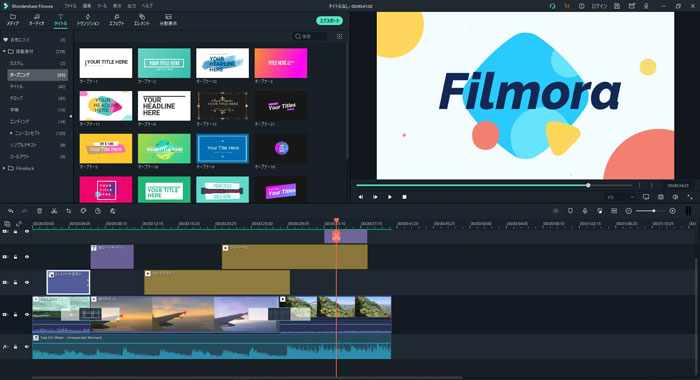
特徴1.豊富な機能
Filmoraには様々な機能が備わっており、これらの機能を使うことで様々なシーンの動画に仕上げることが出来ます。
例えば、トランジションにはワープ、ベーシック、3Dなど、色々な種類のものがあり、これらを使うことで動画をスムーズに切り替えることができます。
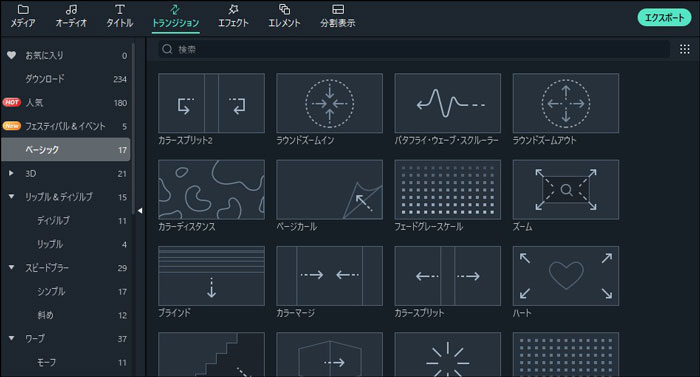
クロマキーでは動画の背景を変えることができ、これを使うことで色々なシーンの動画に仕上げることができます。
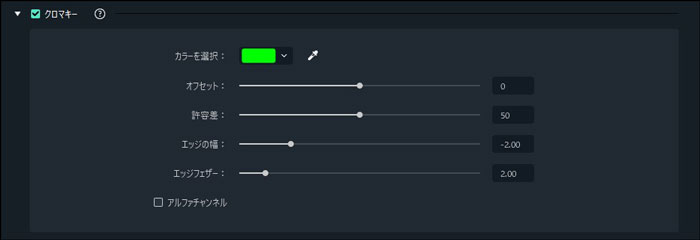
他にも、細かく音を編集したい方にぴったりなノイズ除去やオーディオ分離、色合いにこだわる方にぴったりな色調補正やカラーマッチなど、数えきれないくらいの機能が備わっています。
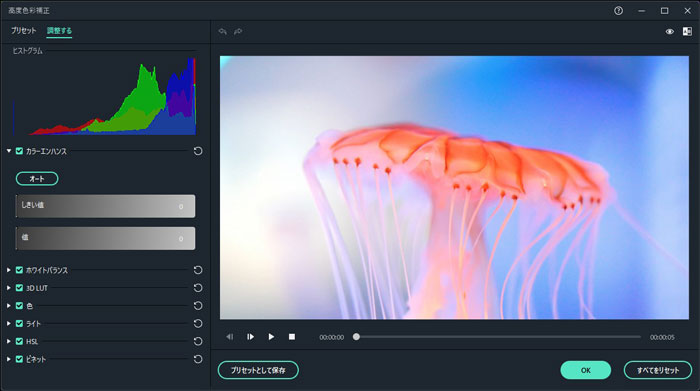
特徴2.シンプルな画面で直感的に扱える
そして、これだけ機能が多く備わっていながら、Filmoraは画面がシンプルで機能の配置も使い易くなっており、直感的に扱うことが出来ます。
他にも、Filmoraの作業はタイムラインで行うといったところも使い易い要因の一つです。

特徴3.様々な出力形式
完成したものはAVI、MOV、MP4など、様々なフォーマットで保存することができますが、Filmoraはこれだけではありません。
iPhone、PlayStation 4、Samsung Galaxyなどのデバイスに合わせて出力することや、YouTubeやVimeoに直接アップロードするといった方法も備わっています。
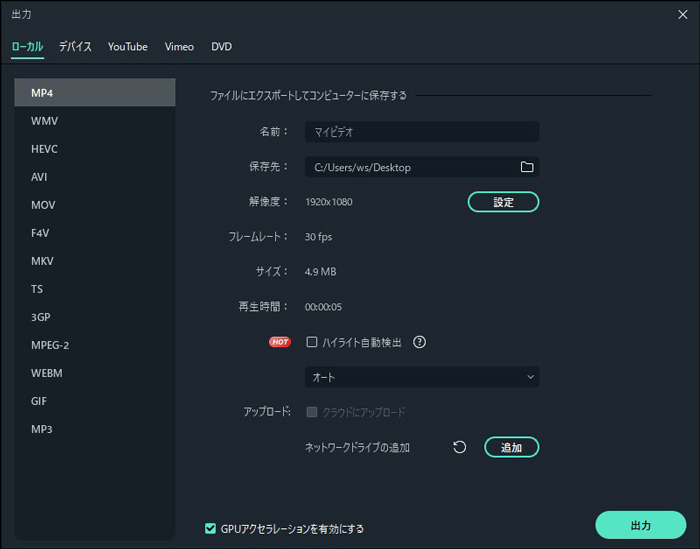
Part3.動画編集にはWondershare Filmoraが最適!
このようにFilmoraは様々な編集機能で色々な動画を作ることができ、それらを色々な方法で出力することが出来ます。
このFilmoraがあれば動画を思い通りに仕上げることができるので、動画を編集しようと思った際は、是非Filmoraを使ってみてください。
Wondershare FilmoraでSNSで人気の占いやクーポンルーレットを作ってみよう!
サポート
製品に関するご意見・ご質問・ご要望はお気軽に こちらまでお問い合わせください。 >>




役に立ちましたか?コメントしましょう!